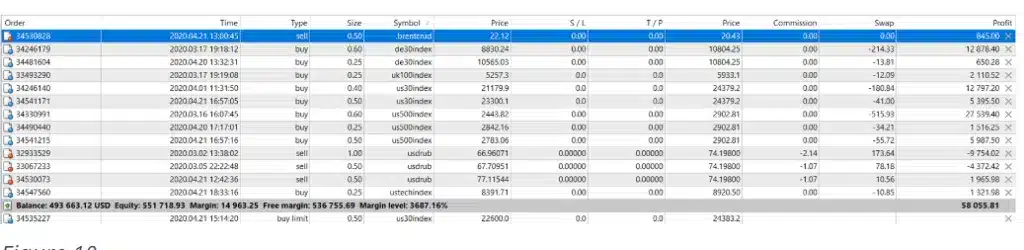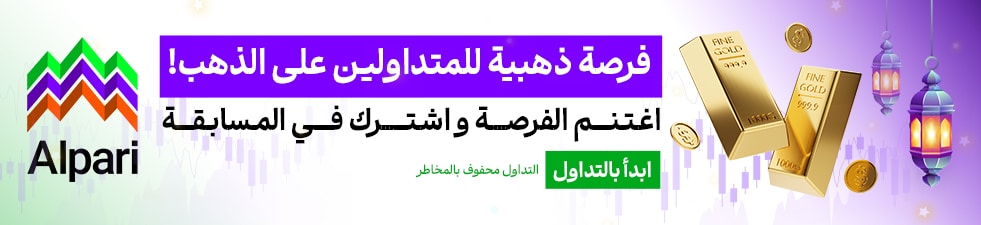كيفية التعامل مع منصة التداول للمبتدئين
في رحلتك نحو عالم التداول، يعد فهم أساسيات منصة التداول خطوة حاسمة. فهي تُقدم لك العديد من الميزات المتقدمة، وسنركز في هذه المرحلة على الأساسيات التي تساعدك في بداية تجربتك في عالم الاستثمار والتداول.
محتوى المقال
أساسيات منصة التداول
أنت بحاجة إلى التعرف على أساسيات منصة التداول. فهناك العديد من الميزات المختلفة على المنصة، لكننا سنركز فقط على الأساسيات لاتخاذ خطواتك الأولى في التداول.
أولاً، ستقوم بتنزيل MetaTrader ومشاهدة العديد من مقاطع الفيديو التعليمية، أو التجربة على حساب تجريبي لتعلم كيفية التعامل مع المنصة سواء كانت ميتاتريدر 4، أو ميتاتريدر5، وتقوم بالدخول إلى حسابك. وبعد أن قمت بتسجيل الدخول إلى حسابك، سيظهر أمامك على شاشة المنصة؛ حيث ثلاث مناطق رئيسية: مراقبة السوق Market Watch، والرسوم البيانية Charts، والمحطة الطرفية.
مراقبة السوق Market Watch في منصة التداول
هذا هو الموقع المركزي لـ MetaTrader لعرض الأسعارمباشرةً، واختيارها للتداول.
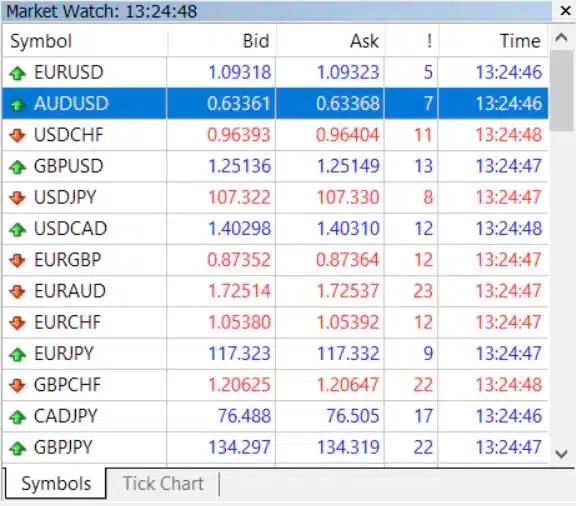
يمكنك تنظيم مراقبة السوق بأي طريقة تراها مناسبة، قم بتغيير ترتيب الرموز عن طريق سحبها لأعلى أو لأسفل، ويمكنك حتى إخفاء الرموز غير الضرورية.
بالإضافة إلى ذلك، يمكنك تخصيص معلومات مراقبة السوق أو Market Watch الخاصة بك؛ مثل وقت عرض الأسعار الأخير أو السبريد أو معلومات العرض، والطلب، وغيرها.
من خلال النقر بزر الماوس الأيمن على Market Watch، يمكنك الوصول إلى العديد من الميزات الإضافية، وأهمها:
- المواصفات أو Specification – يعرض هذا بسرعة جميع المعلومات الأكثر أهمية للرمز المميز.
- الرموز أو Symbols – يسمح لك بإدارة قائمة الرموز في الـ Market Watch الخاصة بك.
الرسوم البيانية Charting في منصة التداول
تحتوي جميع منصات التداول الجيدة على منطقة الرسوم البيانية الخاصة بمنتجات التداول، والتي تُمكنك من رؤية السوق وتحليله.
وهناك ثلاثة خيارات للرسوم البيانية:
- الرسم البياني الخطي Line Chart
- رسم الأعمدة Bar Chart
- رسم الشموع اليابانية Japanese Candlestick Chart
والأمر متروك لك لمعرفة ما يناسبك أكثر، وتعد مُخططات الأعمدة والشموع أكثر إفادة من المخططات الخطية لأنها تسمح لك برؤية جميع المعلومات المهمة: الفتح والإغلاق أعلى سعر وأدنى سعر.
ويمثل كل شريط أو شمعدان إطارًا زمنيًا، يمكنك تخصيصه، وذلك لإظهاره في دقيقة واحدة، أو 5 دقائق، أو 15 دقيقة، أو 30 دقيقة، أو ساعة واحدة، أو 4 ساعات، أو يوم واحد أو شهر واحد.
تبدو المخططات الشريطية والشموع مختلفة، ولكنها تعرض نفس المعلومات:
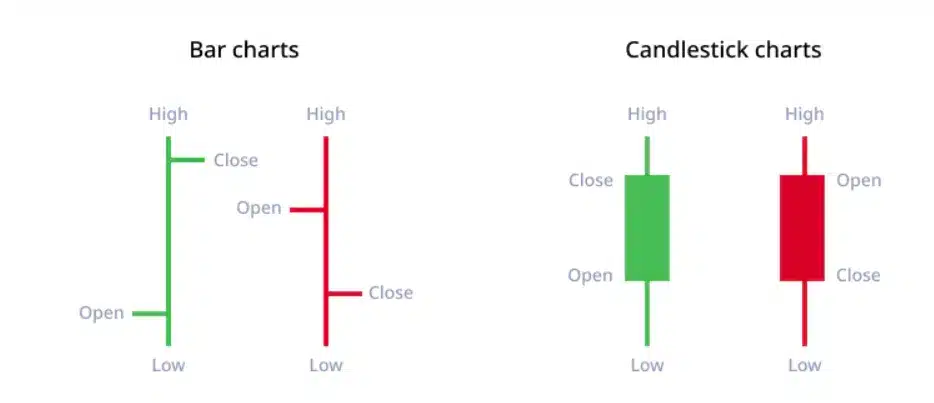
- الافتتاح: هو السعر الذي فتحه الإطار الزمني.
- الإغلاق: هو السعر الذي أغلقه الإطار الزمني.
- أدنى سعر: هو أدنى مستوى وصل إليه السعر خلال الإطار الزمني.
- أعلى سعر: هو أعلى مستوى وصل إليه السعر خلال الإطار الزمني.
- اللون الأخضر: يُظهر أن السعر كان أعلى من الإطار الزمني السابق عند انتهاء الإطار الزمني الحالي. اللون الأحمر: يُظهر أن السعر كان أقل عند انتهاء الإطار الزمني.
ومن المهم أن تضع في اعتبارك أن جميع الرسوم البيانية في MetaTrader تعتمد على سعر العرض أو الـ Bid price
وهناك عدة طرق لفتح New Chart. الأسهل هو النقر على زر New Chart. ويُمكن العثور عليه في شريط الأدوات الموجود أعلى شاشتك أيضًا، ويمكنك العثور على نفس الميزة عبر ملف File أو بالنقر بزر الماوس الأيمن على الرمز المطلوب.
وهناك طريقة سهلة أخرى وهي سحب الرمز إلى منطقة المخطط، ولكن هذا سيحل محل المخطط السابق.
ويمكنك ترتيب مخططاتك بعدة طرق مختلفة عن طريق النقر فوق نافذة Window في الجزء العلوي.
وإذا كنت تريد تكبير المخطط الخاص بك إلى وضع ملء الشاشة، اضغط على F11.
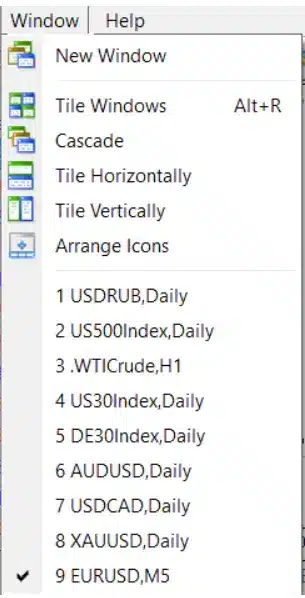
نافذة المحطة الطرفية أو Terminal في منصة التداول
هذا هو المركز الرئيسي في منصة MetaTrader لإدارة صفقاتك المفتوحة والأوامر المعلقة، فضلاً عن كونه موطنًا لتاريخ التداول الخاص بك.
لنبدأ بعلامة التبويب التداولات أو Trades وهي قلب نظام التداول.
وهنا يمكنك العثور على بيانات مهمة مثل الإيداع والرصيد والهامش والهامش المتاح ومستوى الهامش.
إذا لم يكن لديك أي مراكز مفتوحة، فسيكون رصيدك Equity رصيد الحساب الحالي الذي يضم الصفقات المفتوحة مع أرباحها وخسائرها مساويًا للرصيد balance، وسيكون الهامش صفرًا.
ومع ذلك، كل شيء يتغير بمجرد فتح المركز، سترى أن رأس المال يختلف الآن عن الرصيد بسبب الربح Floating Profit أو الخسارة العائمة، والهامش المستخدم للصفقات المفتوحة، والهامش الحر ومستوى الهامش؛ يجب عليك مراقبة هذه البيانات لتجنب نداء الهامش أو Margin Call.
وإذا كان لديك العديد من الصفقات المفتوحة، فيمكنك تنظيمها حسب الرمز أو العمر أو الحجم أو الربح أو أي شيء أكثر فائدة بالنسبة لك.
ويمكنك أيضًا تغيير كيفية عرض أرباحك العائمة: عن طريق عملة الإيداع، أو عملة الاقتباس، أو النقاط PIPS.
وتعرض علامة التبويب تاريخ الحساب Account History تفاصيل تداولاتك المغلقة، ويمكنك إنشاء تقارير تاريخ تداولاتك باستخدام أطر زمنية مختلفة.
فيما يلي الصورة الكاملة لنظام التداول بأكمله: من حيث مراقبة السوق Market Watch والرسوم البيانية Charting والمحطة الطرفية Terminal ويمكنك تخصيص حجم كل قسم للتعرف على ما يناسبك بشكل أفضل.
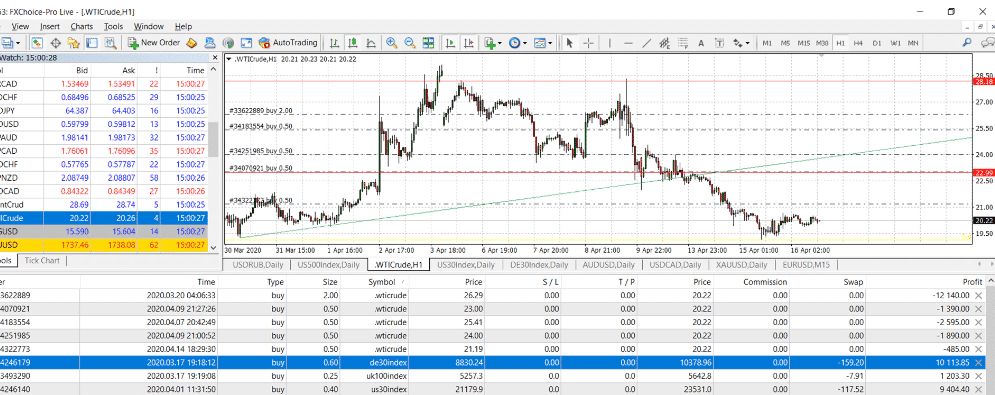
المعرفة الأساسية في مجال الفوركس
ما هي المعرفة الأساسية للفوركس؟ ليس من السهل الإجابة على هذا السؤال، لأن الخط الفاصل بين المعرفة الأساسية والمتقدمة رفيع للغاية، فكلما عرفت أكثر، كلما كان ذلك أفضل، لأنه يمكنك تطبيق معرفتك في ظروف السوق المختلفة بشكل أكثر فعالية.
ولكن هناك بعض الأساسيات الهامة، والتي بدونها لا يمكنك حتى إجراء تداول، لذلك دعونا نبدأ من هُنا.
كمتداول، هدفك هو زيادة رصيدك، وهناك طريقة واحدة فقط للقيام بذلك وهي: إجراء عمليات التداول. لكن انتظر هناك مشكلة.
فيجب أن تفوق صفقاتك المربحة صفقاتك الخاسرة على المدى الطويل.
ولعمل ذلك يجب تعددّ المهارات التي يجب إتقانها لتحقيق هدفك.
وأنت بحاجة أيضًا؛ إلى التعرف على إدارة المخاطر وعلم نفس التداول والعثور على استراتيجيتك لاتخاذ قرارات تداول واثقة.
كل هذه الأشياء ستزيد من خبرتك؛ ولكن لا تنس أن الفوركس هو سباق مارثوني وليس سباق السرعة.
ولذلك كن هادئًا واعرف حدودك، ولا تطارد الأرباح الضخمة والربح السريع.
وقد تقوم ببعض التداولات المحظوظة قبل أن تحرق حسابك، لكن هذه مقامرة وليست تداولًا.
شرح بعض مصطلحات قسم Terminal في منصة التداول
عندما قمنا بمراجعة قسم المحطة الطرفية أو Terminal في منصة التداول، رأينا أنه يجب شرح بعض المصطلحات الأساسية فيها: مثل الرصيد Balance والقيمة الحالية Equity والهامش Margin، والآن سننظر إليها بمزيد من التفصيل:
الرصيد Balance
يعتقد العديد من المتداولين أن التوازن أو Balance هو أكثر أهمية من Equity، لكن هذا خاطئ، لأنك إذا تجاهلت أرباحك وأسهمك العائمة، فقد تأخذ الأمور منعطفًا نحو الأسوأ.
لأنه على الجانب السيكولوجي أو النفسي للمتداول، فإننا لا نُحب إغلاق الصفقات الخاسرة أننا نعتقد أنها لم تسجل خسارة بعد طالما أنها مفتوحة، لكنهم مخطئون.
وهذا بالطبع يرجع إلى الافتقار للانضباط discipline في التداول: وهو السبب الأكثر شيوعًا لخسارة الحساب الخاص بك.
انتبه: إلى Equity أكثر من Balance لأن جميع الحسابات تعتمد على Equity.
الهامش Margin
وهو مبلغ يستخدم لضمان أن لديك ما يكفي من المال لفتح مركز، ولا يتم خصمه من الـ balance أو من Equity، ولكن كلما زاد الهامش المستخدم، قل الهامش المتاح لفتح صفقات جديدة. والآن لدينا بعض قياسات الهامش:
- الهامش Margin = الأموال المستخدمة في المراكز المفتوحة.
- الهامش المتاح Free margin = القيمة الحالية – الهامش أو equity – margin
- مستوى الهامش Margin Level = نسبة الهامش إلى القيمة الحالية.
لماذا من المهم مراقبة رأس المال والهامش الخاص بك؟
كما أوضحنا من قبل، أنت تتداول فقط على فرق السعر.
لذا، إذا كانت توقعاتك خاطئة، وكان السعر يتحرك ضدك، فسوف ينخفض رصيدك.
وإذا لم تتخذ الاحتياطات اللازمة، فقد يصل السعر إلى المستوى الحرج لحسابك.
ويسمى هذا المستوى نداء الهامش Margin Call، وهو عندما ينخفض مستوى الهامش الخاص بك إلى ما دون المستوى الحرج، وسيتم إغلاق مراكزك تلقائيًا بواسطة نظام التداول لضبط مستوى الهامش الخاص بك. ولتجنب ذلك، يمكنك إيداع المزيد من الأموال في حسابك زيادة رأس المال Increase Equity أو إغلاق بعض المراكزتقليل الهامش؛ حيث يُمكن أن تساعد إدارة المخاطر في تجنب نداء الهامش.
كيفية فتح صفقة تداول في منصة التداول
والآن سنوضح لك كيف يُمكنك فتح صفقة تداول.
فإذا قمت بالنقر المزدوج على رمز في نافذة مراقبة السوق، ستظهر نافذة منبثقة. ويمكنك الحصول على نفس النافذة إذا قمت بالضغط على F9 على لوحة المفاتيح أو النقر بزر الماوس الأيمن وتحديد أمر جديد.
ويمكن أيضًا العثور على نفس الزر في شريط الأدوات القياسي / أو standard toolbar.
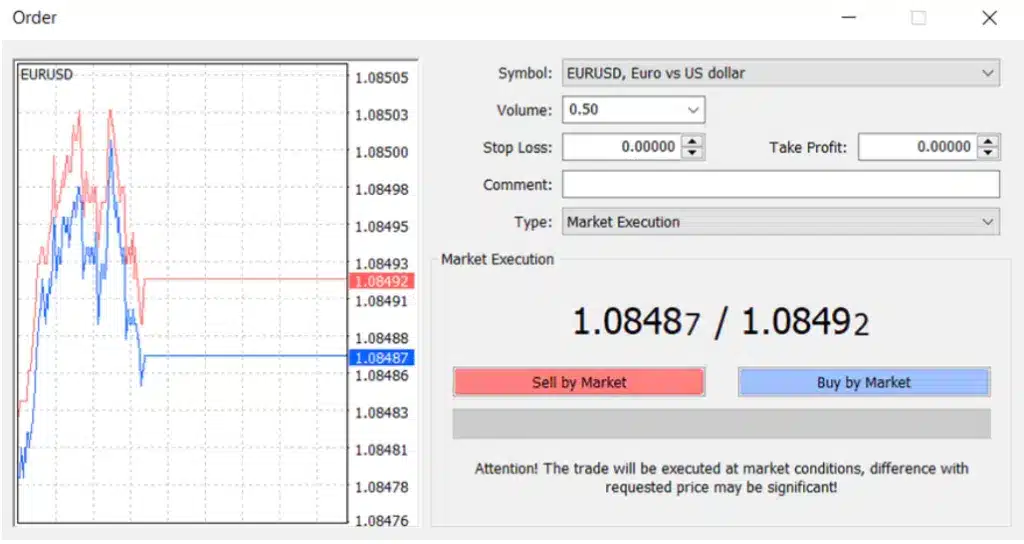
في الجزء العلوي من الصورة، يُمكننا رؤية الرمز الذي ستتداوله؛ وهو اليورو مقابل الدولار الأميركي في هذه الحالة؛ تأكد دائمًا من أن النافذة المنبثقة تعرض الرمز المطلوب لأنه إذا لم يكن متاحًا، فسيأخذ رمز آخر مكانه.
الحجم Volume:
وهو يُعبر عن المبلغ الذي ستفتحه، وفي حالتنا، يعني الطلب المكون من 0.50 لوت أننا سنفتح 50.000 يورو أو 0.5 لوت قياسي.
وقف الخسارة Stop Loss
هو المستوى الذي ترغب في الخروج من التداول فيه إذا كان السعر ضدك. وتذكر أن تنفيذ أي أمر إيقاف الخسارة غير مضمون. ويمكن تنفيذه على المستوى المطلوب أو مع الهبوط، والذي يمكن أن يكون إيجابيا أو سلبيا.
جني الأرباح Take Profit
جني الأرباح وهو المستوى الذي ترغب في الخروج من التداول فيه إذا كان السعر في صالحك. نظرًا لأن أمر جني الأرباح هو أمر محدد، فمن الممكن أن يتم التنفيذ بالسعر المطلوب أو أفضل منه، و Comment box أو مربع التعليق هو مجرد حقل نصي يمكنك من خلاله وضع الملاحظات.
الأوامر في السوق
وبعد ذلك؛ هناك نوعان فقط من الأوامر المتاحة في منصة التداول: أمر السوق أو الأمر المعلق.
- أمر السوقMarket Order: هو فتح صفقة بسعر السوق. يرجى ملاحظة أن سعر الافتتاح الفعلي قد يكون مختلفًا عن السعر الذي تراه في النافذة.
- الأمر المعلق Pending Order: هو فتح صفقة إذا وصل السعر إلى مستوى معين. يمكن أن تكون الأوامر المعلقة بالإيقاف أو الحد، وتكون إما شراء أو بيع، ويوجد بعد الأقسام الأخرى منها:
- ويجب وضع حد الشراء Buy Limit تحت سعر السوق على أمل أن يرتد السعر.
- ويجب وضع حد البيع Sell Limit أعلى من سعر السوق على أمل أن ينخفض السعر بعد تفعيل الأمر.
- يجب وضع أمر إيقاف الشراء Buy Stop أعلى من سعر السوق على أمل أن يستمر السعر في الارتفاع بعد تفعيل الأمر.
- يجب وضع أمر إيقاف البيع Sell Stop تحت سعر السوق على أمل أن يستمر السعر في الانخفاض بعد تفعيل الأمر.
التداول على الرسوم البيانية في منصة التداول الخاصة بك
تسمح نافذة المحطة الطرفية أو terminal للمتداولين بإجراء عمليات التداول مباشرة على الرسم البياني للرمز الذي تريد تدّاوله.
ويُمكن التداول بسرعة من خلال التداول بنقرة واحدة، حيث يتيح ذلك للمستخدمين فتح وتعديل وإغلاق المراكز بسرعة وإدارة الأوامر المعلقة.
لوحة التداول بنقرة واحدة – One-Click Trading Panel
حيث يمكنك إظهار/إخفاء اللوحة من خلال النقر على الأيقونة الموجودة بجوار اسم الرمز على الرسم البياني؛ وبعد التفعيل سيبدو بهذا الشكل.
وتسمح لك هذه اللوحة بإجراء عملية شراء أو بيع سريعًا. ويجب تفعيل التداول بنقرة واحدة في إعدادات الخيارات الخاصة بنافذة المحطة الطرفية.
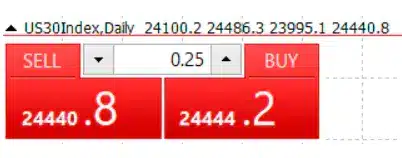
العمل مع الأوامر على الرسم البياني – Orders on a chart
يمكنك وضع أمر معلق مباشرة على الرسم البياني، وللقيام بذلك، انقر بزر الماوس الأيمن على الشمعدان أو الشريط الذي ترغب في تقديم الطلب فيه، ثم حدد النوع المناسب ضمن التداول، كما هو موضح أدناه. حيث يتم تحديد حجم الأوامر المقدمة عبر لوحة التداول السريع على الرسم البياني.
وإذا قمت بتعيين أوامر جني الأرباح أو إيقاف الخسارة، فيمكنك تغييرها على الرسم البياني أيضًا. وللقيام بذلك، فقط اسحبهم إلى المستوى المطلوب.
هام: يجب تفعيل خيار إظهار مستويات التجارة Option in the terminal settings في إعدادات المحطة الطرفية، لتغيير الأوامر المعلقة على الرسم البياني.
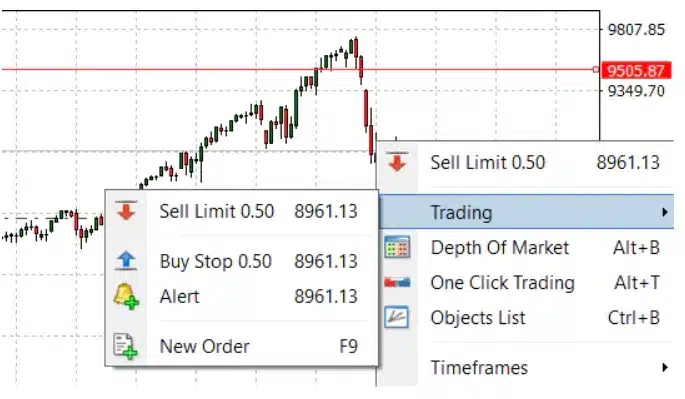
كيفية إدارة الصفقات المفتوحة في منصة التداول
عندما تبدأ التداول، قد يكون لديك العديد من المراكز المفتوحة في وقت واحد، لذلك سنغطي كيفية إدارتها بكفاءة.
أولاً، يمكنك ضبط حجم أي وحدة MetaTrader يدويًا مثل منطقة مراقبة السوق أو الرسم البياني أو مناطق المحطة الطرفية. للقيام بذلك، فقط اسحب الخط بين الوحدات للوصول إلى الحجم المطلوب.
ويمكنك تنظيم الصفقات المفتوحة حسب أي معلمة، ولكن الأكثر ملاءمة هو التنظيم حسب الرمز.
من المهم معرفة أن العمولة والمقايضة Swap لا يتم تضمينهما في الربح، ولكن يتم تضمينهما في ملخص الربح لجميع العمليات.
وإذا قمت بالنقر بزر الماوس الأيسر على أي مركز مفتوح، فسوف تظهر نافذة منبثقة جديدة للطلب مع اختلاف واحد فقط. سيكون هناك زر آخر لـ الإغلاق.
هام: إذا قمت بالنقر فوق شراء أو بيع، سيتم فتح مركز جديد. إذا كانت لديك صفقات تحوط، فسيكون لديك خيار آخر وهو الإغلاق.
وهذا يعني أنه يمكنك إغلاق مركز واحد بمركز آخر. وسيؤدي ذلك إلى إغلاق كلا المركزين، وفتح مركز جديد إذا لم تكن الصفقات المحوطة بنفس الحجم.
من الممكن أيضًا إغلاق المركز جزئيًا. للقيام بذلك، انقر بزر الماوس الأيسر على الصفقة واضبط مستوى الحجم في النافذة المنبثقة. ونتيجة لذلك، سيتم فتح صفقة جديدة على بقية المركز.